По вашему запросу ничего не найдено :(
Убедитесь, что запрос написан правильно, или посмотрите другие
наши статьи:

Работа со сценариями PowerShell может оказаться захватывающим приключением. Ведь он предоставляет вам чистый интерфейс для того, чтобы вы могли создать свои сценарии и автоматизировать с их помощью шаблонные задачи.
Если вы разработчик, то вполне можете создавать полноценные сценарии автоматизации. PowerShell отлично справляется с этой задачей, особенно если вы используете его для того, чтобы создавать, тестировать и развертывать решения в средах CI/CD.
В этой статье мы поближе посмотри на то, как создаются и запускаются сценарии PowerShell. Здесь мы пробежимся по пошаговому руководству, как сделать это с помощью VS Code, Notepad и ISE (Integrated Scripting Environment – интегрированная среда разработки сценариев).
Давайте начнем!
Что такое PowerShell?
PowerShell – это кросс-платформенное инструментальное средство автоматизации и конфигурирования. Он предоставляет полный пакет для администраторов, разработчиков и прочих пользователей, который позволяет запускать командлеты (небольшие и легкие команды) для управления различными задачами.
Под пакетом понимается следующее:
Оболочка командной строки
Соответствующий язык программирования
Фреймворк для выполнения командлетов
В отличие от командной строки, его можно использовать на всех основных платформах, в том числе Windows, Linux и macOS.
Если смотреть с технической точки зрения, в основе PowerShell лежит платформа .NET. За счет своего принципа работы он поддерживает объекты и структурированные данные, например, JSON, CSV и XML. Кроме того, разработчики могут вместе с PowerShell использовать REST API. Увы, но стандартная командная строка всего этого не поддерживает, так как она текстовая.
Все сценарии PowerShell имеют расширение .ps1.
Если вы собираетесь писать сценарии PowerShell, то вам нужно знать три ключевых понятия:
Командлеты
: это элементарный исполняемый сценарий, который предлагает предварительно настроенный функционал. Например, для того, чтобы скопировать какой-то элемент, вы можете воспользоваться командлетом Copy-Item, для того, чтобы получить справку, - Get-Help, для того, чтобы вывести что-либо на экран, - Write-Host.
Псевдонимы
: псевдонимы позволяют легко обращаться к командлетам. Они обеспечивают более быстрый доступ к ним. Однако желательно использовать их с подсказками с точки зрения интерактивности и не стоит их использовать при непосредственном написании сценариев PowerShell.
Функции
: функция – это набор операторов PowerShell. Инициировать работу функции можно, вызвав ее.
PowerShell и написание сценариев
Написание сценариев – это основополагающий метод автоматизации некоторой вашей работы. Неважно кто вы, программист, администратор или фрилансер, сценарии могут автоматизировать какие-то стандартные рабочие процессы.
Если уж на то пошло, то у написания сценариев есть большое количество преимуществ, например,
Автоматизация экономит ваше драгоценное время
Переносимая база знаний
Позволяет поддерживать согласованность между системами
Повышает уровень ваших навыков и шансы на трудоустройство
Вы можете писать сценарии PowerShell, Bash, Ruby или Python.
В общем-то, PowerShell – это отличный инструмент для написания сценариев. Между тем, Windows не позволяет запускать сценарии в силу настроек безопасности. Их запуск может привести к таким ошибкам, как «Running scripts is disabled on this system.» («Запуск сценариев в этой системе запрещен.»). Для того, чтобы обойти этот момент и все же выполнить сценарий, вам необходимо установить правильную политику исполнения (рассмотрено далее).
Почему для написания сценариев нужно использовать PowerShell?
Одна из основных причин, почему для написания сценариев стоит выбрать именно PowerShell, заключается в том, что он может работать на разных платформах. Он поддерживает Windows, Linux и MacOS, чего нельзя сказать о стандартной командой строке Windows.
PowerShell можно использовать для того, чтобы создавать простые задания с помощью простых построителей задач. Например, вы можете воспользоваться PowerShell для того, чтобы перезагрузить компьютер, периодически очищать кэш или даже выполнить аутентификацию сеансов.
Кроме всего прочего, сценарии PowerShell преимущественно используются для того, чтобы автоматизировать процесс управления системой. И тем не менее, вы, как разработчик, можете использовать его для тестирования, сборки и развертывания сборок в среде CI/CD.
Как создавать сценарии PowerShell?
Для того, чтобы создавать сценарии PowerShell, вам нужен текстовый редактор. В большинстве случаев вы будете довольны и самым простым текстовым редактором, но, если вы решите попробовать современный редактор текста/кода, то можете обнаружить, что весь процесс стал лучше поддаваться управлению.
Именно поэтому мы начнем с того, что продемонстрируем то, как можно создавать сценарии PowerShell с помощью Visual Studio Code (также известного как VS Code). Помимо этого, мы рассмотрим, как можно создавать сценарии PowerShell в Блокноте и прочих интегрированных средах, которые отлично подходят для написания сценариев, например, PowerShell Integrated Scripting Environment (PowerShell ISE).
1. С помощью VS Code
VS Code – это надежный кросс-платформенный редактор кода, и, к тому же, бесплатный. Его разработкой занимается компания Microsoft. Она предоставляет пользователям дополнительные преимущества отличной поддержки PowerShell.
Вы получаете чистый готовый интерфейс и можете выбрать для работы чуть ли не любой язык программирования.
VS Code – это полноценный редактор кода, а значит, он поддерживает расширения. И для того, чтобы писать сценарии PowerShell было еще более удобно, мы воспользуемся расширением PowerShell.
Установка Visual Studio Code
Для начала вам нужно установить VS Code.
Для того, чтобы сделать это, перейдите на страницу скачивания Visual Studio Code. Выберите подходящую версию VS Code в зависимости от вашей операционной системы. Мы используем Windows 11, поэтому мы выбрали версию для Windows.
После того, как загрузка завершится, дважды щелкните по установщику и для того, чтобы установить программу на свой компьютер, следуйте указаниям мастера установки.
Установка расширения PowerShell
Установить расширение PowerShell можно двумя способами. Для начала создайте новый файл с расширением .ps1.
VS Code довольно продуманный и понимает, что вы собираетесь работать с PowerShell, поэтому автоматически рекомендует вам установить расширение PowerShell от Microsoft.
Чтобы установить расширение, нажмите кнопку «Install» («Установить»). Или же, если вы хотите узнать больше, нажмите кнопку «Show Recommendations» («Показать рекомендации»).
Если по той или иной причине Visual Studio Code не выдал вам никаких рекомендаций, вы можете попробовать найти плагин вручную.
Для того, чтобы открыть окно с расширениями, нажмите на символ с четырьмя квадратиками (с одним вылетающим квадратиком) или нажмите Ctrl+Shift+X. Теперь введите в строке поиска «PowerShell» и нажмите на первый результат. После этого переходите к его установке (нажмите кнопку «Install»).
В конце он спросит вас, доверяете ли вы авторам файлов, находящихся в рабочей среде. Для того, чтобы завершить установку, нажмите «Trust Workspace&Install» («Доверять рабочей среде и установить»).
Создание сценария PowerShell с помощью VS Code
Теперь, когда вы по всем правилам установили VS Code и расширение PowerShell, вы можете создать свой первый сценарий PowerShell.
Если вы еще не создали новый файл, то вы можете это сделать следующим образом:
Откройте VS Code
Откройте главное меню, нажмите «File» («Файл»), а затем «New Text File» («Новый текстовый файл»).
Теперь сохраните файл, выбрав «File» -> «Save As» («Файл» -> «Сохранить как»).
Введите название файла и не забудьте указать расширение .ps1.
В конце нажмите «Save file» («Сохранить файл»).
Вот и все! Теперь вы можете создать свой сценарий. Я добавил командлет Write-Host со значением «This is a VS Code Script written for Geekflare.» («Это сценарий VS Code, написанный для Geekflare.»).
Чуть позже мы посмотрим, как выполнить этот сценарий, так что читайте дальше!
2. С помощью Блокнота
Нет ничего проще, чем создавать сценарии PowerShell в Блокноте.
Все, что вам для этого нужно, выполнить следующее:
Откройте Пуск и найдите там Блокнот (Notepad).
Теперь щелкните по нему правой кнопкой мыши и выберите «Открыть от имени администратора» («Open as an administrator»).
Напишите свой сценарий.
В качестве примера напишем «This is a PowerShell Script written in Notepad.» («Это сценарий PowerShell, написанный в Блокноте.»).
Перейдите в главное меню, выберите «File» и нажмите «Save As».
Введите название вашего сценария PowerShell и нажмите «Save».
Вот и все! Вы успешно создали сценарий PowerShell в Блокноте.
3. С помощью PowerShell ISE
Кроме того, PowerShell в Windows предлагает нам свою собственную интегрированную среду разработки сценариев. С ее помощью вы можете писать свои сценарии, не прибегая к помощи сторонних редакторов кода и текста.
Для того, чтобы использовать его с толком, вам нужно выполнить следующее:
Откройте Пуск.
Найдите Windows PowerShell ISE, введя в строку поиска «PowerShell».
Выберите первый результат, щелкните по нему правой кнопкой мыши и выберите «Открыть от имени администратора». Откроется окно Windows PowerShell ISE.
Теперь нажмите «File» и выберите «New» («Новый»). Откроется окошко с новым файлом (как показано ниже).
Напишите сценарий. В качестве примера напишем «This is a PowerShell Script written with the help of PowerShell ISE.» («Это сценарий PowerShell, написанный с помощью PowerShell ISE.»).
После чего, нажмите «File» и выберите «Save As».
Введите название файла и нажмите «Save».
Помимо всего прочего, PowerShell ISE может помочь вам запустить сценарий. Для этого найдите сверху кнопку «RUN» («ЗАПУСТИТЬ») и нажмите ее. Если она выдает ошибку безопасности, то ниже вы можете прочитать, как ее исправить.
Как исправить ошибку безопасности сценария PowerShell и запустить его?
Как мы уже говорили ранее, у Windows есть строгая политика безопасности в отношении запуска сценариев. Для того, чтобы решить этот вопрос, вам нужно разрешить выполнение сценариев на вашем компьютере под управлением Windows.
Для этого выполните следующее:
Откройте Пуск.
Найдите PowerShell.
Теперь щелкните на приложение PowerShell правой кнопкой мыши.
Выберите «Открыть от имени администратора».
Когда PowerShell откроется, введите команду Set-ExecutionPolicy RemoteSigned.
Нажмите Enter. После этого приложение запросит подтверждение. Чтобы разрешить запуск сценариев, нажмите А.
Вот и все! Теперь вы наконец-то можете запускать свои сценарии!
Ниже мы показали, как это выглядит в случае с PowerShell ISE.
А вот так это выглядит в случае с Visual Studio Code.
А в случае с Блокнотом вам придется запустить сценарий непосредственно из командной строки PowerShell.
Рекомендации по написанию и запуску сценариев PowerShell
Когда вы работаете со сценариями PowerShell, необходимо следовать рекомендациям, а именно:
Используйте полную форму командлета, а не псевдоним. Псевдоним удобно использовать, когда вы работаете с консолью. Да, он может улучшить интерактивность, но может испортить сценарий.
Желательно не использовать командлет Write-Host, поскольку его функциональные возможности довольно ограничены. Да, он может вывести какой-то текст на экран, но вы не можете настроить то, каким цветом будет печататься этот текст. Вместо этого лучше используйте командлет Write-Output.
Всегда используйте существительное внутри командлета только в единственном числе, не во множественном.
Используйте для командлета только утвержденные глаголы.
Если возможно, указывайте расширение приложения. Это поможет устранить путаницу и повысит уровень читаемости.
Используйте специальные редакторы кода PowerShell, например, VS Code или PowerShell ISE. У них есть отличные функции, которые помогут вам в написании и запуске сценариев PowerShell. Конечно, вы можете использовать Блокнот (Notepad или Notepad++), но в таком случае вы сузите границы своих возможностей.
Старайтесь комментировать код, но не переборщите, поскольку это может плохо повлиять на читаемость кода и удобство его сопровождения.
Убедитесь в том, что вы установили правильный параметр безопасности для запуска сценариев PowerShell.
Заключение
Вот и все! Теперь вы знаете, как создавать и запускать сценарии PowerShell с помощью Блокнота, VS Code и PowerShell ISE. Кроме того, вы можете использовать любой из упомянутых выше инструментов для того, чтобы писать и выполнять сценарии PowerShell.
И тем не менее, как уже было сказано в рекомендациях, писать сценарии PowerShell в Блокноте – не самая лучшая идея. В таком случае вы упускаете возможность воспользоваться многими функциями, которые есть у специальных редакторов кода VS Code и PowerShell ISE.
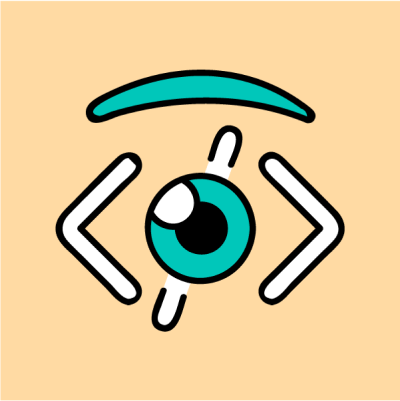
Давайте узнаем, какие известные языки описания сценариев чаще всего используют системные администраторы и разработчики.
Чаще всего языки описания сценариев используются для автоматизации конкретных задач. К тому же, объем кода, написанного на таких языках, гораздо меньше в сравнении с обычными языками программирования. И их не нужно компилировать; они интерпретируются.
Например, программу, написанную на Java, нужно скомпилировать, прежде чем запускать, а вот языки описания сценариев, например, Python, JavaScript или PHP, компилировать не нужно. Если говорить о программировании на Java, то здесь сначала создаются файлы классов, а после уже отображается результат. Для сравнения, в Python весь код выполняется во время исполнения программы. Вот и получается, что языки программирования компилируются, а языки описания сценариев интерпретируются.
Языки описания сценариев – это особый тип языков, который используют для того, чтобы давать указания веб-браузерам или автономным приложениям посредством кода. С ними процесс написания кода становится проще и быстрее, именно поэтому их довольно часто используют в веб-разработке. Кроме того, языки описания сценариев используются в операционных системах для создания и автоматизации файлов запуска, игр, программного обеспечения для статического анализа, офисных приложений и т.д. Они отлично работают в самых разных средах.
Вот список самых популярных языков программирования, с которыми вам стоит ознакомиться.
1. JavaScript
JavaScript – это самый популярный язык описания сценариев, который используют разработчики. Он придерживается спецификации ECMAScript, которая определяет стандарты. Он был разработан компанией Sun Microsystems и был впервые выпущен в 1995 году. На JavaScript построены такие крупные организации, как PayPal, Walmart и Netflix. Некоторые технологические гиганты, например, Facebook и Google, вложили немало средств в этот язык.
В основном JavaScript используется для разработки мобильных или веб-приложений, инструментов командной строки, сетевых приложений, работающих в режиме реального времени, например, служб потоковой передачи видео, игр и т.д. Можно сказать, что JavaScript – это базовая технология, которая лежит в основе создания современных веб-сайтов с уникальным функционалом.
Раньше JavaScript можно было запускать только внутри браузера, но сейчас появились фреймворки на основе JavaScript, например, Node, которые позволяют использовать JavaScript на сервере. Для клиента также есть несколько популярных фреймворков, например, Angular и React.
Преимущества JavaScript:
Простой в освоении и реализации
Быстрый на клиенте; обеспечивает беспрепятственный доступ к сети на сервере
Огромное количество вакансий frontend, backend и полностековых разработчиков
Одно из самых активных сообществ разработчиков
Обеспечивает отличную интерактивность на веб-сайтах
Легко справляется с большой нагрузкой на сервер и загрузкой сети
Без проблем работает с другими языками программирования при разработке различных приложений
2. Pyhton
На сегодняшний день Python – это второй по популярности язык описания сценариев. Python был разработан Гвидо ван Россумом, и его первая версия была выпущена в 1991 году. Python-код можно без труда прочитать; он очень похож на обычный английский язык. В Python вы можете создать файл с расширением .py и написать свои собственные python-сценарии (код) и, в конечном итоге, выполнить этот файл для того, чтобы запустить сценарии, которые находятся внутри него.
Код в python-сценариях выполняется сверху вниз, строчка за строчкой.
В основном разработчики используют Python для автоматизации шаблонных задач, составления отчетов, обеспечения безопасности и т.д. Вы можете автоматизировать задачу с помощью Python, и, при этом, ваш код будет гораздо меньше, чем на любом другом языке программирования, например, Java, C++.
Преимущества Python:
Легко изучить
Переносимый; может работать на любой платформе, например, Windows/Mac/Linux
Можно добавлять компоненты, написанные на других языках программирования
Огромное сообщество, готовое обеспечить поддержку
Поддерживает программирование графического интерфейса пользователя
Легко интегрируется с другими языками программирования, например, C, C++ и т.д.
Большое количество библиотек и модулей для самых разных функциональных возможностей
3. PHP
PHP – это серверный язык описания сценариев, который предназначен для создания динамических и интерактивных веб-страниц. PHP расшифровывается как «hypertext preprocessor» (то есть «препроцессор гипертекста»), что является рекурсивным акронимом PHP. Кроме того, у него открытый исходный код, и им можно пользоваться совершенно бесплатно.
Несмотря на то, что этот язык способен выполнять все задачи, присущие языкам программирования, в основном его используют для описания логики на стороне сервера. Это значит, что, когда вы нажимаете кнопку входа на странице входа в систему Facebook, именно PHP выполняет ту логику, которая позволяет вам войти в вашу учетную запись.
С помощью PHP вы можете создавать динамичные и красивые веб-страницы; вы можете получать данные из формы, созданной в HTML; вы можете шифровать данные. Из общего числа функций PHP вы можете выбрать ту, которая позволит вам создать простое CRUD-приложение (CRUD – Create, Read, Update, Delete – создание, получение, обновление и удаление данных).
PHP используют такие компании, как Wikipedia и Facebook, а все из-за того, что он с легкостью обрабатывает большой объем трафика.
Преимущества PHP:
Широко используется и очень гибкий
Поддерживает несколько типов баз данных (MySQL, PostgreSQL, NoSQL)
Поддерживает несколько типов серверов (Apache, TLS-сервер)
Обеспечивает эффективную работу веб-сайтов, обслуживающих интенсивный трафик
Больше контроля для разработчиков, что очень удобно
Совместим с большинством операционных систем и легко интегрируется с различными технологиями
4. R
Как правило, R используется для статистических вычислений и графики. Его часто используют аналитики данных, ученые и статистики. Этот язык описания сценариев работает через интерпретатор командной строки.
Как правило, R называют языком науки о данных. Разработчики пишут сценарии на R для того, чтобы выполнить за раз несколько команд; это экономит им время. Здесь сценарий – это набор команд, который в большинстве случаев сопровождается комментариями о том, для чего предназначена та или иная часть кода. Сценарий, написанный на R, имеет расширение .r.
Преимущества R:
Активное сообщество, которое поддерживает этот язык описания сценариев
Поддерживает операции с векторами
Предлагает тысячи готовых к использованию пакетов
Кроссплатформенная поддержка
Лучший вариант для сложных статических вычислений
Большие графические возможности
5. Ruby
Ruby – это один из самых гибких языков программирования с мире. И он не будет создавать вам никаких проблем, только если вы не начнете писать код, как вам вздумается. Если вам это нравится, то Ruby – отличный вариант для того, чтобы его изучить. Создатели Ruby проделали большую работу для того, чтобы сделать его настолько простым в использовании, насколько это возможно. С Ruby вам не нужно будет печатать слишком много.
Гибкость Ruby позволила разработчикам создать несколько весьма инновационных программных обеспечений. Например, инструмент Chef, который Facebook использует для того, чтобы автоматизировать настройку конфигураций сервера, или инструмент SAS, который помогает создавать стилевое оформление для веб-сайтов Pandora. И, что самое важное, Ruby поддерживает Ruby on Rails, который, пожалуй, является самым популярным веб-фреймворком в мире. Airbnb и Kickstarter, как и многие другие компании, используют Rails для обеспечения работы своих сайтов.
Преимущества Ruby:
Меньшее количество строк кода в сравнении с другими языками программирования
Ускоряет процесс разработки программного обеспечения
Отлично подходит для автоматизации тестирования
Большое количество встроенных инструментов и библиотек, которые помогают разработчикам в работе
Строго придерживается соглашений по написанию программного коду, чтобы соответствовать стандартам
6. Perl
Perl – это интерпретируемый язык программирования с открытым исходным кодом. У него огромное сообщество программистов, большое количество библиотек и различных ресурсов. У него есть довольно мощный встроенный фреймворк для работы с регулярными выражениями, поэтому программисты зачастую используют Perl для того, чтобы обрабатывать большие объемы текста.
Perl не зависит от используемой платформы и, кроме того, используется для создания HTML-страниц. Perl прозвали «швейцарской армейской бензопилой», и все благодаря его гибкости и мощности.
Преимущества Perl:
Относительно небольшое количество ключевых слов, простая структура, прост в изучении
Поддерживает самые разные аппаратные платформы с одинаковыми интерфейсами
Предоставляет интерфейс для всех коммерческих баз данных
CPAN (Comprehensive Perl Archive Network – обширный сетевой архив ресурсов для языка Perl) – архив библиотек Perl, который состоит из тысячи готовых модулей
Поддерживает автоматическое управление памятью и сборку мусора
Простые методы отладки
7. Groovy
Groovy очень похож на Java. В частности, это касается синтаксиса, поэтому, если вы уже знакомы с Java, то вам не составит труда изучить и Groovy. Это мощный динамический язык с изящным вводом и статической типизацией. Groovy был разработан таким образом, чтобы быть не таким перегруженным с точки зрения синтаксиса, как Java. Его синтаксис не такой сложный и имеет простую структуру без всяких ненужных точек с запятой.
Преимущества Groovy:
Поддерживает и статическую, и динамическую типизацию
Поддерживает уже существующие библиотеки Java
Сценарии Groovy могут содержать операторы без объявлений классов
Легко интегрируется с готовыми Java-приложениями
Поддерживает списки, ассоциированные массивы и регулярные выражения
8. Bash
Bash-сценарии также известны как «Bourne Again SHell». Это скриптовый язык программирования, в котором вы выполняете команды оболочки с помощью сценариев оболочки, которые имеют расширение .sh. Эти команды оболочки записываются в терминале, у которого есть интерпретатор оболочки. В Bash-сценарии вы должны указать полный путь к исполняемому двоичному файлу Bash.
Преимущества Bash:
Самый простой способ автоматизировать шаблонные задача
Он поддерживает не только односимвольные флаги командной строки оболочки, но и многосимвольные
Позволяет иметь неиспользуемые переменные
При запуске системы выполняет все файлы запуска
Придерживается стандартов оболочки и инструментов: IEEE POSIX P1003.2/ISO 9945.2
9. PowerShell
Windows PowerShell – это командная оболочка, которая была создана компанией Microsoft. Чаще всего ее используют системные администраторы для того, чтобы управлять операционной системой и приложениями Windows. В ее основе лежит платформа .NET. Команды, которые вы используете в Windows PowerShell называются командлетами.
Преимущества PowerShell:
Очень простой в изучении и реализации
Возможности объектно-ориентированного языка
С легкостью автоматизирует большое количество задач управления
В PowerShell не нужно определять тип переменной
Позволяет запускать задания в фоновом режиме на локальных или удаленных компьютерах
Поддерживает передачу файлов за счет использования фоновой интеллектуальной службы передачи (BITS - Background Intelligent Transfer Service)
Сценарии, написанные в PowerShell, можно использовать повторно
Заключение
Это был мой личный список самых популярных языков описания сценариев, которые должны знать разработчики и системные администраторы. Я надеюсь, что вас заинтересовал этот список, и вы будете изучать эти языки. Ну давайте, выбирайте язык и приступайте.
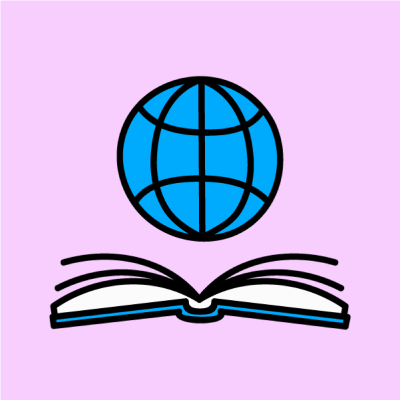
В последние годы рынок программного обеспечения прогрессирует ударными темпами. Чтобы удержаться на плаву, компании-разработчики программного обеспечения постоянно разрабатывают новые решения и совершенствуют уже существующее программное обеспечение. И если в первом случае анализируются желания, озвучиваемые пользователями, то во втором более эффективным методом сбора данных оказывается телеметрия.
Что же это такое? Говоря по-простому, сетевая телеметрия — это процесс автоматизированного сбора данных, их накопление и передача для дальнейшего анализа. Если говорить о программном обеспечении, то анализ проводится разработчиками софта с целью оптимизации существующих программ, либо разработки и внедрения новых решений. Телеметрия в сети осуществляется посредством сбора данных с использованием сетевого протокола NetFlow или его аналогов.
Зачем же нужен NetFlow?
Сетевой протокол NetFlow был разработан в конце прошлого века компанией Cisco. Изначально он использовался как программа-распределитель пакетов данных для оптимизации работы маршрутизаторов, однако с течением времени она была заменена на более эффективную программу. Тем не менее, такой функционал, как сбор полезной статистики по использованию сетевого трафика и поныне оставляет Netflow актуальным. Правда, специализация этого протокола уже не соответствует исходной. Тем не менее, Netflow обладает функционалом, который невозможно реализовать, применяя альтернативные сетевые технологии.
Система постоянного наблюдения за работой сетевых приложений и действиями пользователей;
Сбор и учет информации об использовании сетевого трафика;
Анализ и планирование развития сети;
Распределение и управление сетевым трафиком;
Изучение вопросов сетевой безопасности;
Хранение собранных посредством телеметрии данных и их итоговый анализ;
Хотя уже существуют программные решения, обладающие схожим функционалом, решение от компании Cisco до сих пор остается одним из лучших в этой сфере. Кстати, теперь это решение называется Cisco Stealthwatch и на 95% обладает функционалом для решения исключительно задач, связанных с информационной безопасностью.
Отметим, что технологию сбора данных посредством NetFlow поддерживают не все роутеры или коммутаторы. Если Ваше устройство имеет поддержку данного протокола, то оно будет замерять проходящий трафик и передавать собранные данные в NetFlow-коллектор для последующей обработки. Передача будет осуществляться в формате датаграмм протокола UDP или пакетов протокола SCTP, поэтому на скорость работы интернета существенным образом это не повлияет.
В настоящее время решения NetFlow (как и многих других приложений) подразделяются на три типа:
Базовые технологии. Отличаются низкой ценой и довольно скудным функционалом анализа сетевого трафика. Тем не менее, для большинства пользователей или же для изучения технологии этого вполне достаточно
«Продвинутые» корпоративные варианты. Здесь базовый функционал дополнен более широким набором инструментов для предоставления расширенной отчетности анализа данных. Также эти решения содержат готовые модели оптимизации для разных сетевых устройств.
«Флагманские» корпоративные решения. Отличаются наивысшей ценой, однако при этом и наиболее широким функционалом, а также позволяют осуществлять мониторинг информационной безопасности в крупных организациях.
«А как же быть с приватностью? Ведь сбор данных ставит под угрозу частную жизнь пользователей, тайну переписки, личные сообщения и прочее» - спросит беспокойный читатель. Согласно политике приватности компании Cisco, персональные данные пользователей остаются в полной безопасности. Посредством телеметрии NetFlow анализируется исключительно передача сетевого трафика, не угрожая приватности пользователей.
Примеры решений
Также приведем несколько самых популярных сетевых анализаторов, работающих под протоколом NetFlow:
Solarwinds NetFlow Traffic Analyzer – мощный инструмент для анализа динамики трафика в сети. Программа осуществляет сбор, накопление и анализ данных, выводя их в удобном для пользователя формате. При этом можно проанализировать поведение трафика за определенные временные промежутки. Для ознакомления на сайте производителя доступна бесплатная 30-дневная версия
Flowmon – программа, предоставляющая комплекс инструментов для изучения пропускной способности сети, нагрузки на сеть в определенные периоды времени, а также обеспечения безопасности сети от DDOS-атак
PRTG Network Monitor - универсальное решение для сбора, хранения и обработки данных о поведении сети. В отличие от других подобных программ, данный инструмент работает на основе сенсоров – логических единиц, отвечающих за сбор данных по определенным аспектам изучаемого устройства.
ManageEngine NetFlow Analyzer – схожая с остальными по функционалу программа. Её выделяют из ряда других такие возможности, как гибкая настройка аналитики, а так же возможность мониторить поведение сети из любого места, благодаря приложению для телефона.
Как можно заметить, все вышеуказанные программы не только обладают схожим базовым функционалом, но и конкурируют между собой, продумывая и внедряя новые технические решения. Выбор, какой из нескольких десятков программ начать пользоваться – целиком и полностью дело конечного пользователя.
